
การจัดรูปแบบข้อความในเมล
มีวิธีหลากหลายในการป้อนหรือทำงานกับข้อความ อักขระ และสัญลักษณ์ในข้อความที่คุณเขียน
หากต้องการเปลี่ยนแบบอักษรและลักษณะในข้อความของคุณอย่างรวดเร็ว ให้คลิกปุ่มรูปแบบ ![]() ในแถบเครื่องมือของหน้าต่างข้อความ (หรือใช้ Touch Bar)ตัวอย่างเช่น คุณสามารถทำให้ข้อความมีขนาดใหญ่ขึ้น ทำให้เป็นตัวหนา หรือปรับใช้สีพื้นหลังกับข้อความได้
ในแถบเครื่องมือของหน้าต่างข้อความ (หรือใช้ Touch Bar)ตัวอย่างเช่น คุณสามารถทำให้ข้อความมีขนาดใหญ่ขึ้น ทำให้เป็นตัวหนา หรือปรับใช้สีพื้นหลังกับข้อความได้
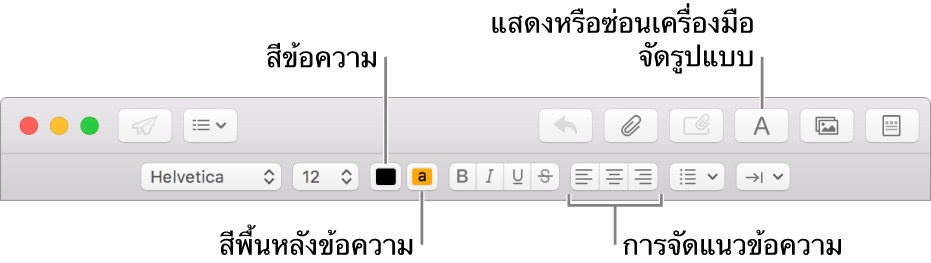
ตัวเลือกการจัดรูปแบบเพิ่มเติมมีให้ใช้งานในเมนูรูปแบบที่ด้านบนสุดของหน้าจอ
การตั้งค่าแบบอักษรเริ่มต้นในเมล
คุณสามารถตั้งค่าแบบอักษรและขนาดแบบอักษรเพื่อใช้สำหรับการดูและการเขียนข้อความในเมล นอกจากนี้คุณยังสามารถเลือกสีเพื่อใช้สำหรับข้อความซึ่งถูกอ้างถึงเมื่อปรากฏในข้อความ
เลือก เมล > การตั้งค่า จากนั้นคลิก แบบอักษรและสีในการเรียนรู้เกี่ยวกับตัวเลือก ให้คลิกปุ่มวิธีใช้
 ในบานหน้าต่าง
ในบานหน้าต่าง
การคัดลอกและวางข้อความ
การคัดลอกข้อความทั้งหมดในข้อความ:วางตัวชี้ไว้ที่ใดก็ได้ในเนื้อหาข้อความ (ตำแหน่งที่มีข้อความของข้อความอยู่) แล้วเลือก แก้ไข > เลือกทั้งหมด จากนั้นเลือก แก้ไข > คัดลอก
วางตัวอักษร:เลือก แก้ไข > วาง
ให้ข้อความที่วางใช้รูปแบบโดยรอบ:เลือก แก้ไข > วางและปรับรูปแบบให้ตรงกัน
การวางข้อความเป็นการอ้างอิง:เลือก แก้ไข > วางเป็นการอ้างอิงแถบแนวตั้งจะปรากฏถัดจากข้อความที่คุณวาง
การรวมไปถึงลิงก์เว็บ
ปฏิบัติตามวิธีการใดๆ ต่อไปนี้:
ป้อน URL เช่น apple.com หรือใส่ URL ไว้ในข้อความของคุณแล้วแอพเมลจะเปลี่ยน URL นั้นให้เป็นลิงก์โดยอัตโนมัติ
เลือกข้อความในข้อความของคุณที่คุณต้องการเปลี่ยนเป็นลิงก์ เลือก แก้ไข > เพิ่มลิงก์ จากนั้นป้อน URL สำหรับลิงก์
ตัวอย่างเช่น เลือกข้อความ “ไปที่เว็บไซต์ Apple” จากนั้นป้อน URL “www.apple.com/th” เพื่อทำให้ข้อความเป็นลิงก์ที่เปิดเว็บไซต์ Apple
จากแถบที่อยู่ Safari ให้ลากที่อยู่เว็บลงไปในข้อความของคุณนอกจากนี้ คุณยังสามารถ ส่งอีเมลหน้าเว็บจาก Safari ได้อีกด้วย
การรวมอักขระและสัญลักษณ์
เลือก แก้ไข > อิโมจิและสัญลักษณ์ จากนั้นใช้หน้าต่างแสดงอักขระเพื่อป้อนอักขระในภาษาอื่นๆ เช่น อาหรับหรือญี่ปุ่น หรือเพื่อใช้ไอคอนแสดงอารมณ์หรือสัญลักษณ์
การแทนที่ข้อความหรืออักขระ
คุณสามารถตั้งค่าเมลให้ แทนที่ข้อความหรือเครื่องหมายวรรคตอน ขณะที่คุณป้อน ตัวอย่างเช่น หากคุณป้อน “teh” เมลจะแปลงคำนั้นเป็น “the” ได้โดยอัตโนมัติ
คุณสามารถดูการสะกดที่แนะนำสำหรับคำต่างๆ เพิ่มคำที่ใช้บ่อยหรือคำศัพท์ลงในพจนานุกรม หรือเลือกพจนานุกรมสำหรับภาษาบางภาษา สำหรับข้อมูลเพิ่มเติม ให้ดูที่ ตรวจสอบการสะกดคำและไวยากรณ์